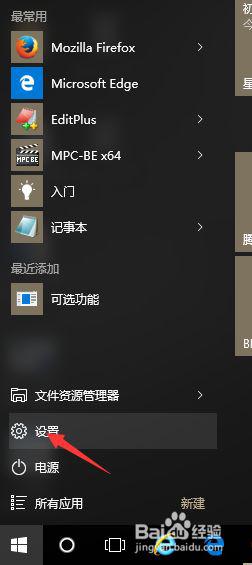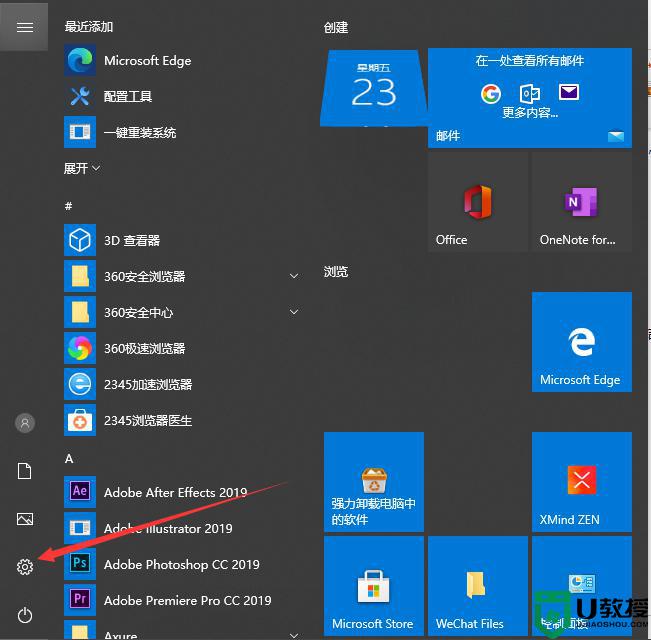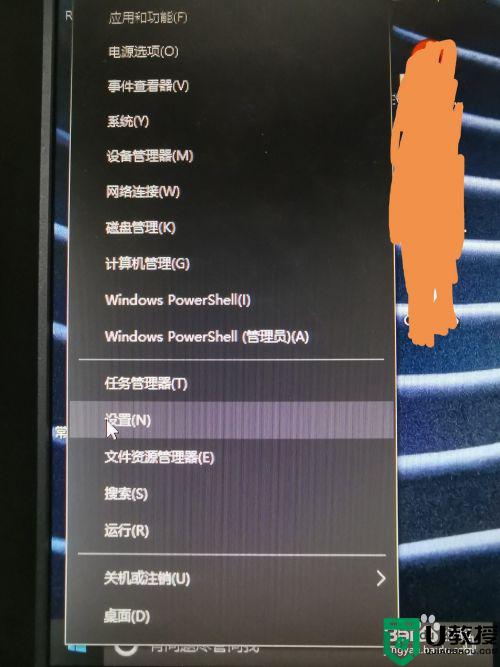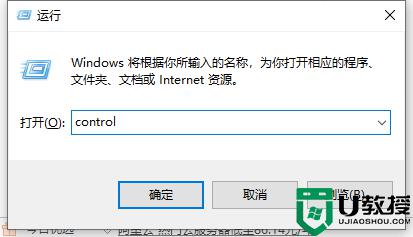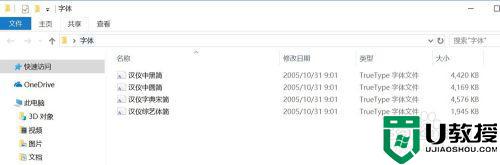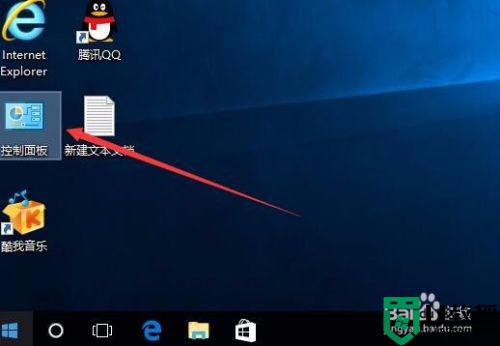w10怎么改字体 w10如何更改字体
时间:2022-07-30作者:yun
在w10系统中,字体都是默认设置好的,但是很多人可能对于默认的字体并不喜欢,我们也可以根据自己的喜好来进行更改,那么w10怎么改字体呢?如果你也有相同疑问的话,那就跟着小编来学习一下w10更改字体的详细方法吧。
推荐:win10安装版下载64位
解决方法:
1.我们同时按住win+R组合键,调出运行窗口。
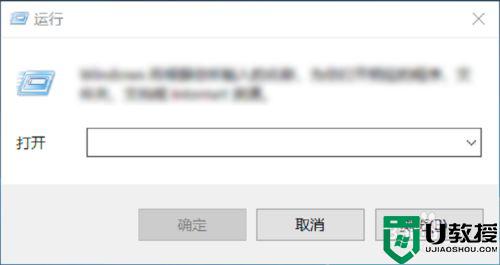
2.然后在输入界面输入control,进入到控制面板,如下图所示。
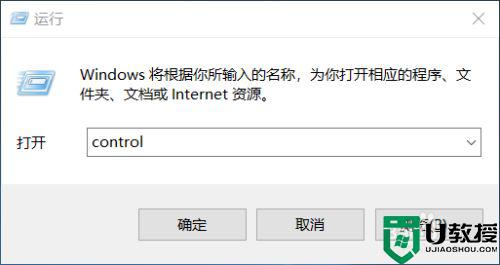
3.进入到控制面板后,选择“外观和个性化”选项,如下图所示。
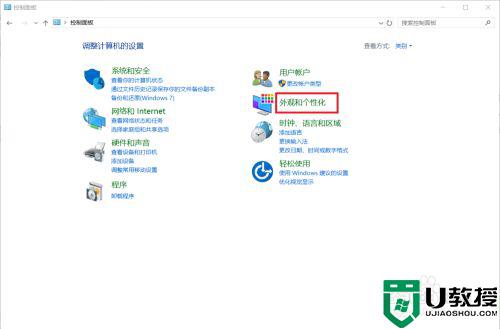
4.在外观和个性化设置中选择“字体”选项即可选择自己喜欢的字体啦!如下图所示。
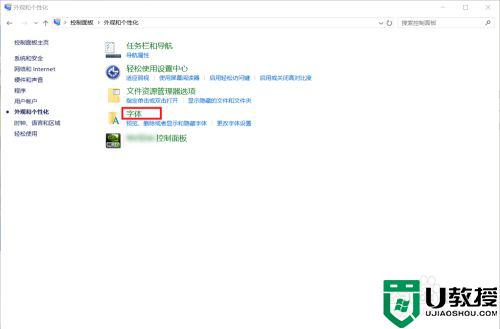
5.大家在“预览、删除或显示和隐藏计算机上安装的字体”下可以看到有很多的字体,大家选择自己喜欢的双击即可选择啦!
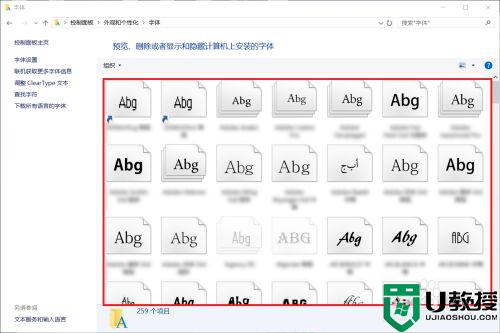
6.如果这么多字体中还是没有大家喜欢的字体的话,大家还可以选择左边的“下载所有语言的字体”来获取更多的字体。
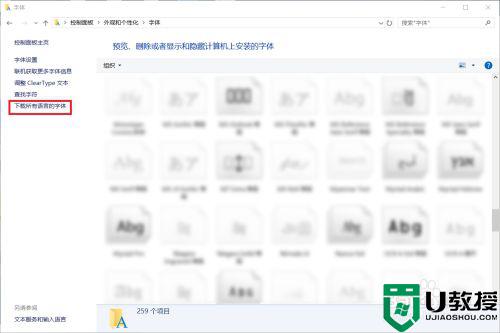
以上就是w10怎么改字体的全部内容,还有不懂得用户就可以根据小编的方法来操作吧,希望能够帮助到大家。